Як записувати, редагувати та ділитися відео з роздільною здатністю 8K
Дата останнього оновлення : 16.06.2023
Роздільна здатність 8K дозволяє отримувати відео неперевершеної якості з пристроями Galaxy, які можна швидко та просто записувати, редагувати та пересилати.
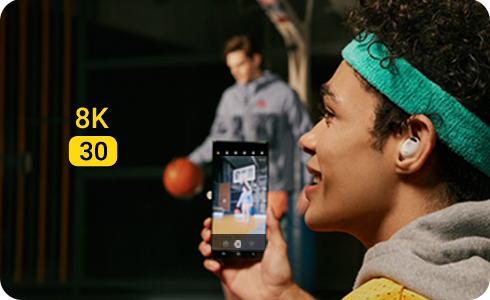
Зверніть увагу: Запис відео 8K доступний не на усіх пристроях Galaxy.
Як записувати відео з роздільною здатністю 8K
Натисніть для програвання обраного відео та під час його програвання натискайте на Іконку захоплення, щоб захопити кадр та отримати фото з високою роздільною здатністю.
Корисну інформацію про редагування відео можна знайти у розділі «Як використовувати відеоредактор Samsung Video».
Як змінити роздільну здатність записаного відео
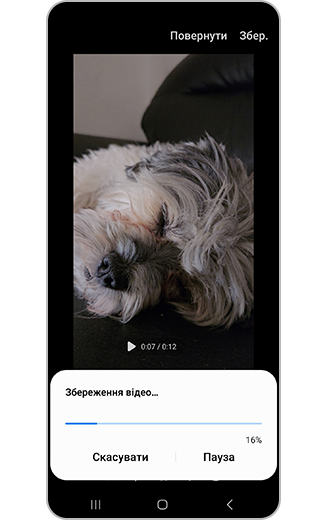
Ваше відео тепер буде збережено та з'явиться у галереї.
Зверніть увагу: Великі файли або відео з високою роздільною здатністю можуть завантажуватись протягом декількох хвилин.
Як ділитися відео 8K
Дякуємо за відгук!
Надайте відповіді на всі запитання.






























